win10酷狗音乐怎么设置一关就自动退出后台 Win10酷狗音乐后台退出设置方法
更新时间:2024-09-24 08:32:32作者:yang
Win10酷狗音乐是许多用户喜爱的音乐播放软件,但有些用户在使用过程中遇到了一关就自动退出后台的问题,这种情况让人感到困扰,因为无法持续享受音乐的播放。不过幸运的是我们可以通过一些简单的设置方法来解决这个问题。接下来我们将介绍Win10酷狗音乐后台退出设置方法,让您能够顺利畅听音乐。
具体方法:
1、不想听音乐的时候,我们点击右上角的关闭按钮!
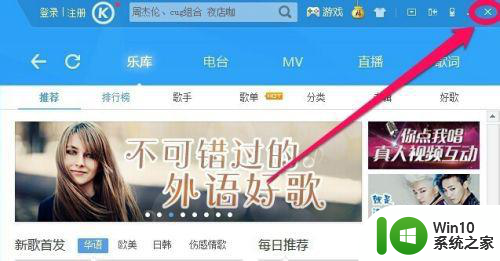
2、大家发现我们的酷狗播放器并没有关闭,而是最小化在了任务栏上!怎么设置关闭后退出酷狗呢?
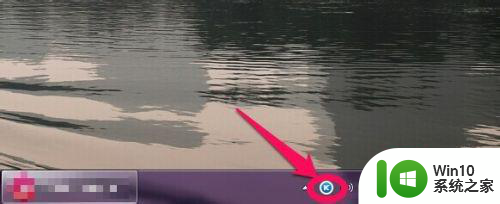
3、点击酷狗界面右上角的主菜单按钮!
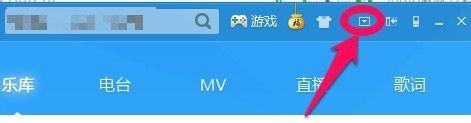
4、弹出的窗口中点击设置!
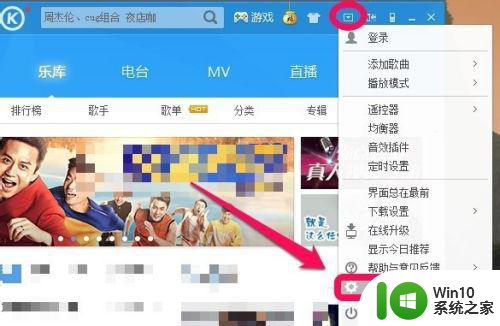
5、然后在常规设置中关闭主面板时退出程序前面打上对勾!
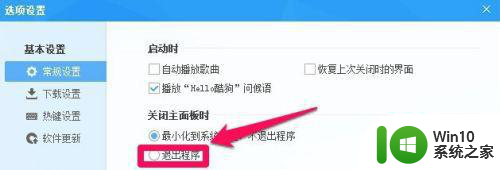
6、这样我们以后关闭时就可以自动退出酷狗了!
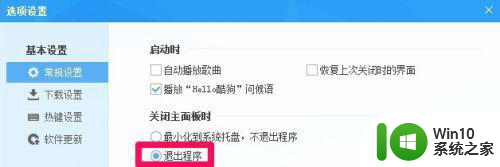
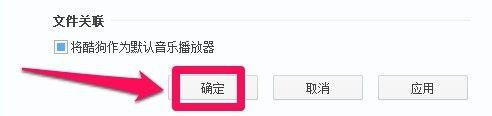
以上就是win10酷狗音乐怎么设置一关就自动退出后台的全部内容,有遇到这种情况的用户可以按照小编的方法来进行解决,希望能够帮助到大家。
win10酷狗音乐怎么设置一关就自动退出后台 Win10酷狗音乐后台退出设置方法相关教程
- win10酷狗如何显示音乐歌词 win10酷狗设置桌面歌词的方法
- win10酷狗音乐如何设置桌面歌词 win10酷狗音乐桌面歌词设置教程
- win10酷狗播放音乐没有声音的三种原因和解决方法 win10酷狗播放音乐没有声音怎么办
- win10酷狗音乐播放歌曲没有声音怎么办 win10酷狗音乐播放器没有声音的解决办法
- win10酷狗音乐播放没声音如何修复 win10酷狗音乐没有声音怎么办
- win10酷狗在播放没有声音如何解决 win10酷狗没声音怎么办
- win10 网易云音乐 播放失败 设置中更改输出设备听语音 网易云音乐 打开失败 win10 设置中更改输出设备听语音 解决方法
- 网易云音乐win10播放失败请在设置中选择输出设备怎么办 网易云音乐播放失败提示选择输出设备怎么设置
- win10酷我音乐播放不了如何处理 酷我音乐win10无法播放怎么解决
- win10QQ音乐打开来闪退的解决方法 win10 QQ音乐闪退解决方法
- win10系统设置闹钟音乐的方法 win10系统闹钟音乐怎么设置
- win10电脑开机音乐设置方法 win10如何关闭默认开机音乐
- 蜘蛛侠:暗影之网win10无法运行解决方法 蜘蛛侠暗影之网win10闪退解决方法
- win10玩只狼:影逝二度游戏卡顿什么原因 win10玩只狼:影逝二度游戏卡顿的处理方法 win10只狼影逝二度游戏卡顿解决方法
- 《极品飞车13:变速》win10无法启动解决方法 极品飞车13变速win10闪退解决方法
- win10桌面图标设置没有权限访问如何处理 Win10桌面图标权限访问被拒绝怎么办
win10系统教程推荐
- 1 蜘蛛侠:暗影之网win10无法运行解决方法 蜘蛛侠暗影之网win10闪退解决方法
- 2 win10桌面图标设置没有权限访问如何处理 Win10桌面图标权限访问被拒绝怎么办
- 3 win10关闭个人信息收集的最佳方法 如何在win10中关闭个人信息收集
- 4 英雄联盟win10无法初始化图像设备怎么办 英雄联盟win10启动黑屏怎么解决
- 5 win10需要来自system权限才能删除解决方法 Win10删除文件需要管理员权限解决方法
- 6 win10电脑查看激活密码的快捷方法 win10电脑激活密码查看方法
- 7 win10平板模式怎么切换电脑模式快捷键 win10平板模式如何切换至电脑模式
- 8 win10 usb无法识别鼠标无法操作如何修复 Win10 USB接口无法识别鼠标怎么办
- 9 笔记本电脑win10更新后开机黑屏很久才有画面如何修复 win10更新后笔记本电脑开机黑屏怎么办
- 10 电脑w10设备管理器里没有蓝牙怎么办 电脑w10蓝牙设备管理器找不到
win10系统推荐
- 1 番茄家园ghost win10 32位官方最新版下载v2023.12
- 2 萝卜家园ghost win10 32位安装稳定版下载v2023.12
- 3 电脑公司ghost win10 64位专业免激活版v2023.12
- 4 番茄家园ghost win10 32位旗舰破解版v2023.12
- 5 索尼笔记本ghost win10 64位原版正式版v2023.12
- 6 系统之家ghost win10 64位u盘家庭版v2023.12
- 7 电脑公司ghost win10 64位官方破解版v2023.12
- 8 系统之家windows10 64位原版安装版v2023.12
- 9 深度技术ghost win10 64位极速稳定版v2023.12
- 10 雨林木风ghost win10 64位专业旗舰版v2023.12